В Android 10 можно вывести аватарку (фотку профиля) на экран блокировки, и также прямо на «шторку» (то бишь в меню быстрых настроек) смартфона (или планшета).
Этакий новый штришок персонализации устройства.
И потом, когда заходишь, к примеру, в Gmail или в какое другое приложение, то тут же видишь себя любимую (или просто свою личную аватарку) и понимаешь, что находишься в своем родном смартфоне, в своем собственном приложении и т.д. Мелочь, но приятная, в особенности, когда смартфон новый.
Не пропустите: подробнее о том, как купить смартфон через безопасную сделку (с актуальными ценами, фото и описаниями моделей) с гарантией возврата средств при невыполнении заказа продавцом и с сохранением конфиденциальности покупателя, и почему это выгодно.
Опция включается легко и просто, однако на значке профиля пользователя на экране блокировки и в трее уведомлений Android 10 по умолчанию отображает в виде серенького силуэта, что, конечно же, не так прикольно. Потому надо немножко поработать с настройками, чтобы вместо серой кнопки, система показывала аватар или любое другое подходящее изображение.
Как поставить фотку профиля на экран блокировки и на шторку в Android 10
Значит, делается это следующим образом:
- идем в «Настройки» и тапаем «Система«;
- на экране «Система» жмем «Дополнительно» (внизу) и затем — «Пользователи«;
- теперь на экране «Пользователи» тапаем по значку настроек рядом с именем владельца;
- во всплывающем окошке вводим имя (если нужно), тапаем по значку профиля тут же и в появившемся меню выбираем либо «Сделать фото«, либо «Выбрать изображение» (если уже есть готовое);
- определившись с картинкой, в самом низу экрана «Пользователи» включаем опцию «Доб. пользов. на заблок. экране» (т.е. «Добавить пользователя на заблокированном экране«):
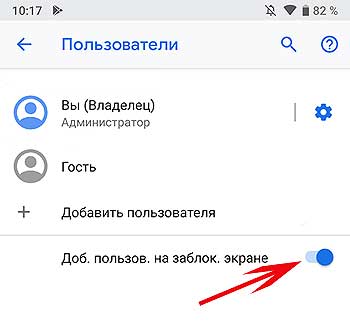
Само собой, новую фотку или другое изображение перед установкой на маленький значок лучше слегка подредактировать, чтобы выглядела она, как надо, а не как придется. Но сделать это можно прямо в смартфоне (достаточно будет и встроенного редактора), да и работы-то всего — только вырезать/обрезать и уменьшить/увеличить. На всё пр всё — еще пара минут, но зато и картинка в профиле потом будет самая симпатичная.
[irp]

